Πώς να αφαιρέσετε τυπικά παιχνίδια από τα Windows 7. Πώς να αφαιρέσετε τυπικά παιχνίδια; Απεγκατάσταση παιχνιδιών σε παλαιότερη έκδοση των Windows
Ορισμένα στοιχεία και προγράμματα του λειτουργικού συστήματος Windows είναι διαχρονικά. Με την απελευθέρωση του καθενός νέα έκδοσηοι προγραμματιστές όχι μόνο τα κράτησαν, αλλά τα βελτίωσαν και τα συμπλήρωσαν. Και ένα από αυτά τα στοιχεία περιλαμβάνει τυπικά παιχνίδια στα Windows 7.
Αλλά ας φανταστούμε μια κατάσταση: Αγοράσατε ένα ολοκαίνουργιο φορητό υπολογιστή ή υπολογιστή και ανακαλύψατε ότι δεν υπάρχουν τυπικά παιχνίδια στο λειτουργικό σύστημα. Μερικές φορές αυτό μπορεί όντως να συμβαίνει, επειδή τα βασικά παιχνίδια Windows 7 Starter και Home δεν είναι εγκατεστημένα. Αλλά αν έχετε διαφορετικό λειτουργικό σύστημα, τότε δεν χρειάζεται να ανησυχείτε. Κατά κανόνα, για εκδόσεις λειτουργικού συστήματος όπως Professional και Enterprise είναι απλά απενεργοποιημένες.
Και αυτό που είναι απενεργοποιημένο μπορεί πάντα να ενεργοποιηθεί. Επιπλέον, οι προγραμματιστές έχουν βελτιωθεί εμφάνισηπαιχνίδια και πρόσθεσε κάτι νέο.
Αρχικά, μεταβείτε στο μενού Έναρξη και μεταβείτε στην καρτέλα "Πίνακας Ελέγχου".
Ανοίγει ένα νέο παράθυρο, στο οποίο επιλέγουμε το στοιχείο "Προγράμματα".

Τώρα στην ενότητα "Προγράμματα και δυνατότητες"ακολουθήστε τον σύνδεσμο.

Περιμένουμε μερικά δευτερόλεπτα και στο παράθυρο που ανοίγει, επιλέξτε το πλαίσιο δίπλα στο στοιχείο "Παιχνίδια". Κάνοντας κλικ στο "+" δίπλα του, μπορείτε να δείτε ποια παιχνίδια θα συμπεριληφθούν εάν δεν χρειάζεστε μερικά από αυτά, απλώς καταργήστε την επιλογή του πλαισίου δίπλα στο περιττό παιχνίδι και δεν θα ενεργοποιηθεί. Ένα μπλε τετράγωνο που εμφανίζεται δίπλα στο στοιχείο "Παιχνίδια" σημαίνει ότι τα παιχνίδια έχουν επιλεγεί μερικώς. Για να αποθηκεύσετε τις ρυθμίσεις, κάντε κλικ στο κουμπί "OK".

Περιμένετε να ολοκληρωθεί η εγκατάσταση των Windows.
Υπάρχει ένας άλλος τρόπος για να ενεργοποιήσετε τα τυπικά παιχνίδια στα Windows 7, που κατά τη γνώμη μου είναι πιο γρήγορο και πιο εύκολο.
Κάντε κλικ στο «Έναρξη» και πληκτρολογήστε στο πεδίο αναζήτησης "Ενεργοποίηση ή...", η αρχή της φράσης είναι αρκετά αρκετή και, στη συνέχεια, επιλέξτε το στοιχείο "Ενεργοποίηση ή απενεργοποίηση των δυνατοτήτων των Windows".

Θα ανοίξει ένα οικείο παράθυρο, στο οποίο βάζουμε τα απαραίτητα πλαίσια ελέγχου και πατάμε το κουμπί "OK" για να αποθηκεύσουμε τις ρυθμίσεις.

αυτό είναι όλο - πώς να ενεργοποιήσετε τυπικά παιχνίδια στα Windows 7το καταλάβαμε. Τώρα θα δείτε το φάκελο «Παιχνίδια» στο μενού «Έναρξη».

Τα τυπικά παιχνίδια των Windows δεν καταλαμβάνουν πολύ χώρο, περίπου 20 MB, αλλά αν δεν τα παίζετε ή δεν θέλετε το παιδί σας να περνάει χρόνο παίζοντας τους, τότε γιατί να τα αποθηκεύσετε στο δίσκο; Υπάρχει μόνο ένας λόγος για τον οποίο δεν τα έχετε διαγράψει ακόμα - δεν ξέρετε πώς να το κάνετε.
θα χρειαστείτε
- Υπολογιστής με λειτουργικό σύστημα Windows
- Ποντίκι υπολογιστή
Οδηγίες
Κάντε κλικ στο κουμπί "Έναρξη" και στην καρτέλα "Ρυθμίσεις", επιλέξτε "Πίνακας Ελέγχου".
Στο μενού στα αριστερά, βρείτε το εικονίδιο "Εγκατάσταση στοιχείων των Windows". Ενεργοποιήστε το.
Επιλέξτε το πλαίσιο στο κάτω μέρος της λίστας, δίπλα στη γραμμή "Τυπικά και βοηθητικά προγράμματα".
Κάντε κλικ στο κουμπί "Σύνθεση".
Στο μενού που ανοίγει, επιλέξτε «Παιχνίδια» και κάντε κλικ στο «ΟΚ» και μετά στο «Επόμενο». Τα παιχνίδια θα διαγραφούν.
Δεν μπορείτε να διαγράψετε όλα τα παιχνίδια, αλλά μόνο μερικά ή μόνο ένα. Για να το κάνετε αυτό, όταν επιλέγετε "Παιχνίδια" στη λίστα, κάντε κλικ στο κουμπί "Σύνθεση". Θα δείτε μια λίστα με παιχνίδια που είναι εγκατεστημένα στον υπολογιστή σας από προεπιλογή και θα μπορείτε να ελέγξετε μόνο αυτά που πρέπει να καταργηθούν.
Η αφαίρεση πασιέντζας "" στο λειτουργικό σύστημα Windows XP δεν είναι η πιο συνηθισμένη λειτουργία, αλλά μπορεί να εκτελεστεί με τυπικά εργαλεία λειτουργικού συστήματος και δεν απαιτεί τη χρήση πρόσθετων λογισμικότρίτους προγραμματιστές.

θα χρειαστείτε
- -Windows XP-
- - Δίσκος εγκατάστασης των Windows XP.
Οδηγίες
Εισαγάγετε τη δισκέτα εκκίνησης των Windows Xp στη μονάδα δίσκου.
Κάντε κλικ στο κουμπί "Έναρξη" για να καλέσετε το κύριο μενού του συστήματος και μεταβείτε στο στοιχείο "Πίνακας Ελέγχου" για να εκτελέσετε τη λειτουργία απεγκατάστασης του τυπικού παιχνιδιού Πασιέντζα.
Επιλέξτε την ενότητα "Αξεσουάρ και βοηθητικά προγράμματα" στο παράθυρο διαλόγου "Windows Components Wizard" που ανοίγει και κάντε κλικ στο κουμπί "Στοιχεία".
Επιλέξτε το πλαίσιο Παιχνίδια για να εγκαταστήσετε όλα τα τυπικά παιχνίδια και κάντε κλικ στο OK για να εκτελέσετε την εντολή. Επιβεβαιώστε την εφαρμογή των επιλεγμένων αλλαγών κάνοντας κλικ στο κουμπί «Επόμενο».
Καταργήστε την επιλογή του πλαισίου Παιχνίδια και χρησιμοποιήστε τα πλαίσια ελέγχου στα παιχνίδια που θέλετε στη λίστα για να εγκαταστήσετε μερικά από τα τυπικά παιχνίδια που προσφέρονται. Κάντε κλικ στο OK για να επιβεβαιώσετε την επιλογή σας, επιβεβαιώστε την εντολή κάνοντας ξανά κλικ στο OK και εφαρμόστε τις επιλεγμένες αλλαγές κάνοντας κλικ στο Επόμενο.
Καταργήστε την επιλογή του πλαισίου Παιχνίδια και κάντε κλικ στο OK για να καταργήσετε όλα τα τυπικά παιχνίδια. Κάντε κλικ στο κουμπί "Επόμενο" για να επιβεβαιώσετε τη λειτουργία.
Αποεπιλέξτε το πλαίσιο "Παιχνίδια" και το πλαίσιο "Klondike" στη λίστα των παιχνιδιών, αφήνοντας άθικτα τα πλαίσια ελέγχου όλων των άλλων παιχνιδιών, για να αφαιρέσετε μόνο το παιχνίδι πασιέντζας "Klondike". Κάντε κλικ στο OK για να επιβεβαιώσετε την επιλογή σας, κάντε ξανά κλικ στο ίδιο κουμπί για να εκτελέσετε την εντολή και επιβεβαιώστε ότι οι αλλαγές σας εφαρμόζονται κάνοντας κλικ στο Επόμενο.
Δώστε προσοχή στο φόντο του πλαισίου ελέγχου: ένα λευκό φόντο σημαίνει ότι όλα τα τυπικά παιχνίδια έχουν εγκατασταθεί, ένα γκρι φόντο συμβολίζει ότι έχουν εγκατασταθεί ένα ή περισσότερα παιχνίδια. Τα βήματα για την κατάργηση του επιλεγμένου τυπικού παιχνιδιού παραμένουν αμετάβλητα.
Συμβαίνει συχνά να υπάρχει καταστροφική έλλειψη χώρου στον υπολογιστή ή σε κάποιους προγράμματα, και ίσως τα παιχνίδια δεν χρειάζονται πλέον και χρειάζονται διαγράφω,πραγματοποιήσετε απεγκατάσταση.
Ας τα αφαιρέσουμε, αλλά ας το κάνουμε σωστά. Αρχικά, ας δούμε τι έχει ετοιμάσει ο δημιουργός του προγράμματος για τη διευκόλυνσή μας. Κάντε κλικ στο μενού Έναρξη και κάντε κλικ στο "Όλα τα προγράμματα". Στην αναπτυσσόμενη λίστα των προγραμμάτων που είναι εγκατεστημένα στον υπολογιστή σας, αναζητήστε το όνομα του προγράμματος που πρόκειται να αφαιρέσουμε και, αφού το βρείτε, κάντε κλικ σε αυτό. Ας δούμε αν υπάρχει κάποιο στοιχείο στο μενού που ανοίγει "Διαγράφω"ή "Κατάργηση εγκατάστασης". Εάν υπάρχει ένα τέτοιο στοιχείο, τότε μη διστάσετε να κάνετε κλικ σε αυτό και, ως εκ τούτου, να ξεκινήσετε την απεγκατάσταση του προγράμματος. Μερικές φορές συμβαίνει ότι δεν υπάρχει τέτοιο αντικείμενο και πρέπει να χρησιμοποιήσετε άλλη μέθοδο. Πάλι, κάντε κλικ στο μενού "Έναρξη" και μεταβείτε στον "Πίνακα Ελέγχου". Κάντε κλικ στο "Κατάργηση προγράμματος."

Θα δείτε μια λίστα με τα προγράμματα που είναι εγκατεστημένα στον υπολογιστή σας. Σε αυτό βρίσκεις το επιθυμητό πρόγραμμακαι επιλέξτε το κάνοντας κλικ πάνω του με το ποντίκι. Το στοιχείο "Διαγραφή" θα εμφανιστεί πάνω από τη λίστα προγραμμάτων, κάντε κλικ σε αυτό.

Αγαπητέ αναγνώστη, συγχαρητήρια! Τώρα ξέρετε πώς να το κάνετε σωστά με τον τυπικό τρόπο, χωρίς να εγκαταστήσετε επιπλέον πληρωμένα και δωρεάν προγράμματα, αφαιρέστε προγράμματα που δεν σας αρέσουν. Θυμάμαι! Αφαιρώντας τα περιττά προγράμματα, βελτιώνετε την απόδοση του υπολογιστή σας και τον διατηρείτε καθαρό.
Αν κάτι δεν είναι ξεκάθαρο, μη διστάσετε να γράψετε στα σχόλια, σίγουρα θα απαντήσουμε.
Αγαπητέ αναγνώστη!Μπορεί να σας ενδιαφέρει επόμενα άρθρα:
θα χρειαστείτε
- Ποντίκι υπολογιστή
Οδηγίες
θα χρειαστείτε
- - Windows XP;
- - Δίσκος εγκατάστασης των Windows XP.
Οδηγίες
- Πώς να προσθέσετε ή να αφαιρέσετε τυπικά παιχνίδια στα Windows XP
Ένα από τα στοιχεία οποιασδήποτε έκδοσης του λειτουργικού συστήματος Windows είναι ένα σύνολο τυπικών παιχνιδιών. Αυτή η σύνθεση περιλαμβάνει παραδοσιακά διάφορα παιχνίδια πασιέντζας και το παιχνίδι "Mineweeper". Επιπλέον, οι πιο πρόσφατες εκδόσεις έχουν προσθέσει τις ακόλουθες εφαρμογές: «Checkers», «Backgammon», «Spades», καθώς και «Chess», που μπορούν να παιχτούν είτε μόνοι είτε με έναν αντίπαλο online.
Απεγκατάσταση παιχνιδιών σε Windows 7 και Vista
Σε αυτήν την περίπτωση, αυτά τα παιχνίδια μπορούν και πρέπει να απενεργοποιηθούν. Αυτό γίνεται μέσω του "Πίνακα Ελέγχου". Στα Windows 7, βρείτε το εικονίδιο Προγράμματα και δυνατότητες. Ανοίξτε αυτό το μενού. Στο πλάι, επιλέξτε το υπομενού "Ενεργοποίηση ή απενεργοποίηση δυνατοτήτων των Windows". Θα εμφανιστεί ένα παράθυρο μπροστά σας με μια λίστα με όλα τα διαθέσιμα τυπικά στοιχεία αυτού του λειτουργικού συστήματος.
Βρείτε το φάκελο "Παιχνίδια" σε αυτήν τη λίστα και αποεπιλέξτε τον. Αυτό θα καταργήσει όλα τα τυπικά παιχνίδια των Windows. Μέσω του ίδιου μενού μπορείτε να προσθέσετε παιχνίδια εάν δεν είναι εγκατεστημένα. Ανοίγοντας το φάκελο «Παιχνίδια», ο χρήστης έχει τη δυνατότητα να εγκαταστήσει ή να αφαιρέσει ένα συγκεκριμένο παιχνίδι, ανεξάρτητα από άλλες εφαρμογές.
Απεγκατάσταση παιχνιδιών σε παλαιότερη έκδοση των Windows
Εάν ο υπολογιστής σας έχει εγκατεστημένο παλαιότερο σύστημα - Windows XP ή Windows 98, ανοίξτε τον Πίνακα Ελέγχου και μεταβείτε στο μενού Προσθαφαίρεση προγραμμάτων. Στη συνέχεια, επιλέξτε "Εγκατάσταση στοιχείων των Windows". Εδώ μεταβείτε στο υποστοιχείο "Τυπικά και βοηθητικά προγράμματα", στο οποίο επιλέξτε "Παιχνίδια". Από το παράθυρο που εμφανίζεται, μπορείτε να αφαιρέσετε και να εγκαταστήσετε αυτά τα προγράμματα παιχνιδιών.
Ορισμένοι χρήστες ανησυχούν ότι τα παιχνίδια μπορεί να καταλαμβάνουν πολύ χώρο στον σκληρό δίσκο του υπολογιστή τους, γι' αυτό προσπαθούν να βρουν πώς να αφαιρέσουν τα παιχνίδια στοκ. Εάν αυτός είναι ο μόνος λόγος για τον οποίο θέλετε να διαγράψετε παιχνίδια, τότε δεν υπάρχει λόγος ανησυχίας, καθώς αυτά τα παιχνίδια δεν μπορούν να καταλάβουν πολύ χώρο στο δίσκο σε σύγχρονους υπολογιστές.
Τα τυπικά παιχνίδια των Windows δεν καταλαμβάνουν πολύ χώρο, περίπου 20 MB, αλλά αν δεν τα παίζετε ή δεν θέλετε το παιδί σας να περνάει χρόνο παίζοντας τους, τότε γιατί να τα αποθηκεύσετε στο δίσκο; Υπάρχει μόνο ένας λόγος για τον οποίο δεν τα έχετε διαγράψει ακόμα - δεν ξέρετε πώς να το κάνετε.
θα χρειαστείτε
- Υπολογιστής με λειτουργικό σύστημα Windows
- Ποντίκι υπολογιστή
Οδηγίες
Κάντε κλικ στο κουμπί "Έναρξη" και στην καρτέλα "Ρυθμίσεις", επιλέξτε "Πίνακας Ελέγχου".
Στο μενού στα αριστερά, βρείτε το εικονίδιο "Εγκατάσταση στοιχείων των Windows". Ενεργοποιήστε το.
Επιλέξτε το πλαίσιο στο κάτω μέρος της λίστας, δίπλα στη γραμμή "Τυπικά και βοηθητικά προγράμματα".
Κάντε κλικ στο κουμπί "Σύνθεση".
Στο μενού που ανοίγει, επιλέξτε «Παιχνίδια» και κάντε κλικ στο «ΟΚ» και μετά στο «Επόμενο». Τα παιχνίδια θα διαγραφούν.
Δεν μπορείτε να διαγράψετε όλα τα παιχνίδια, αλλά μόνο μερικά ή μόνο ένα. Για να το κάνετε αυτό, όταν επιλέγετε "Παιχνίδια" στη λίστα, κάντε κλικ στο κουμπί "Σύνθεση". Θα δείτε μια λίστα με παιχνίδια που είναι εγκατεστημένα στον υπολογιστή σας από προεπιλογή και θα μπορείτε να ελέγξετε μόνο αυτά που πρέπει να καταργηθούν.
Η κατάργηση πασιέντζας "" στο λειτουργικό σύστημα Windows XP δεν είναι η πιο κοινή λειτουργία, αλλά μπορεί να εκτελεστεί με τυπικά εργαλεία λειτουργικού συστήματος και δεν απαιτεί τη χρήση πρόσθετου λογισμικού τρίτων κατασκευαστών.
θα χρειαστείτε
- -Windows XP-
- - Δίσκος εγκατάστασης των Windows XP.
Οδηγίες
Εισαγάγετε τη δισκέτα εκκίνησης των Windows Xp στη μονάδα δίσκου.
Κάντε κλικ στο κουμπί "Έναρξη" για να καλέσετε το κύριο μενού του συστήματος και μεταβείτε στο στοιχείο "Πίνακας Ελέγχου" για να εκτελέσετε τη λειτουργία απεγκατάστασης του τυπικού παιχνιδιού Πασιέντζα.
Επιλέξτε την ενότητα "Αξεσουάρ και βοηθητικά προγράμματα" στο παράθυρο διαλόγου "Windows Components Wizard" που ανοίγει και κάντε κλικ στο κουμπί "Στοιχεία".
Επιλέξτε το πλαίσιο Παιχνίδια για να εγκαταστήσετε όλα τα τυπικά παιχνίδια και κάντε κλικ στο OK για να εκτελέσετε την εντολή. Επιβεβαιώστε την εφαρμογή των επιλεγμένων αλλαγών κάνοντας κλικ στο κουμπί «Επόμενο».
Καταργήστε την επιλογή του πλαισίου Παιχνίδια και χρησιμοποιήστε τα πλαίσια ελέγχου στα παιχνίδια που θέλετε στη λίστα για να εγκαταστήσετε μερικά από τα τυπικά παιχνίδια που προσφέρονται. Κάντε κλικ στο OK για να επιβεβαιώσετε την επιλογή σας, επιβεβαιώστε την εντολή κάνοντας ξανά κλικ στο OK και εφαρμόστε τις επιλεγμένες αλλαγές κάνοντας κλικ στο Επόμενο.
Καταργήστε την επιλογή του πλαισίου Παιχνίδια και κάντε κλικ στο OK για να καταργήσετε όλα τα τυπικά παιχνίδια. Κάντε κλικ στο κουμπί "Επόμενο" για να επιβεβαιώσετε τη λειτουργία.
Αποεπιλέξτε το πλαίσιο "Παιχνίδια" και το πλαίσιο "Klondike" στη λίστα των παιχνιδιών, αφήνοντας άθικτα τα πλαίσια ελέγχου όλων των άλλων παιχνιδιών, για να αφαιρέσετε μόνο το παιχνίδι πασιέντζας "Klondike". Κάντε κλικ στο OK για να επιβεβαιώσετε την επιλογή σας, κάντε ξανά κλικ στο ίδιο κουμπί για να εκτελέσετε την εντολή και επιβεβαιώστε ότι οι αλλαγές σας εφαρμόζονται κάνοντας κλικ στο Επόμενο.
Δώστε προσοχή στο φόντο του πλαισίου ελέγχου: ένα λευκό φόντο σημαίνει ότι όλα τα τυπικά παιχνίδια έχουν εγκατασταθεί, ένα γκρι φόντο συμβολίζει ότι έχουν εγκατασταθεί ένα ή περισσότερα παιχνίδια. Τα βήματα για την κατάργηση του επιλεγμένου τυπικού παιχνιδιού παραμένουν αμετάβλητα.
Οποιαδήποτε έκδοση του λειτουργικού συστήματος Windows έχει πολλά τυπικά παιχνίδια. Ζυγίζουν λίγο, δεν επηρεάζουν τη λειτουργία του συστήματος, αλλά μερικές φορές αποσπούν την προσοχή των χρηστών από την εκτέλεση χρήσιμων εργασιών. Για να μην συμβεί αυτό, είναι καλύτερα να τα αφαιρέσετε. Θα εξετάσουμε τώρα πώς να αφαιρέσετε τυπικά παιχνίδια.
Έτσι, εγκαταστήσατε τα Windows 7 και αποφασίσατε να αφαιρέσετε όλα τα περιττά προγράμματα και εφαρμογές από το σύστημα. Ένα καλό μέρος για να ξεκινήσετε είναι με τις διάφορες ενσωματωμένες δυνατότητες ψυχαγωγίας στα Windows που σκοτώνουν τον χρόνο και δεν παρέχουν κανένα όφελος.
Ανοίξτε τον Πίνακα Ελέγχου. Ορίστε την επιλογή Προβολή σε Μεγάλα εικονίδια. Βρείτε την ενότητα Προγράμματα και δυνατότητες και αναπτύξτε την. 
Βρείτε το στοιχείο "Ενεργοποίηση/απενεργοποίηση στοιχείων" στο μενού στα αριστερά και μεταβείτε σε αυτό. Περιμένετε να σχηματιστεί η λίστα.
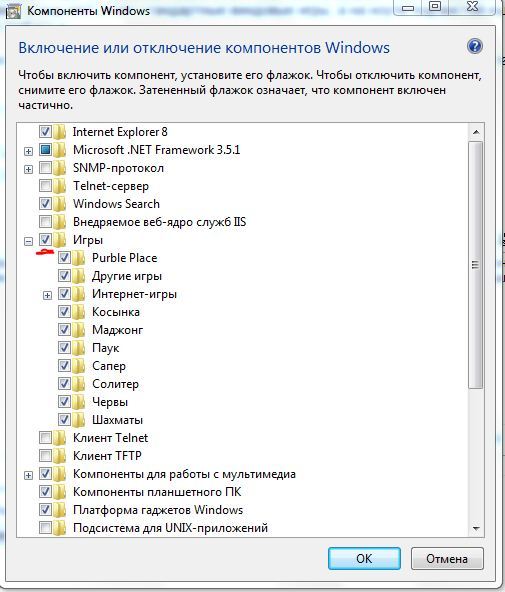 Βρείτε την ενότητα "Παιχνίδια" μεταξύ των στοιχείων - θα επισημανθεί με ένα σημάδι επιλογής.
Βρείτε την ενότητα "Παιχνίδια" μεταξύ των στοιχείων - θα επισημανθεί με ένα σημάδι επιλογής.
Μπορείτε να αφαιρέσετε όλα τα παιχνίδια από το σύστημα ταυτόχρονα, καταργώντας την επιλογή του αντίστοιχου στοιχείου ή απενεργοποιώντας μόνο μεμονωμένες εφαρμογές.
Πρέπει να κάνετε το ίδιο σε προηγούμενες εκδόσεις των Windows. Για παράδειγμα, στα XP πρέπει να μεταβείτε από τον "Πίνακα Ελέγχου" στην ενότητα "Προσθήκη ή Αφαίρεση προγραμμάτων", όπου επιλέγετε "Εγκατάσταση στοιχείων των Windows".  Στη συνέχεια, βρείτε το υποστοιχείο "Τυπικά προγράμματα" και επιλέξτε την ενότητα "Παιχνίδια". Ενεργοποίηση/απενεργοποίηση μεμονωμένα εξαρτήματαγίνεται επιλέγοντας/αποεπιλέγοντας το πλαίσιο και αποθηκεύοντας τις αλλαγές.
Στη συνέχεια, βρείτε το υποστοιχείο "Τυπικά προγράμματα" και επιλέξτε την ενότητα "Παιχνίδια". Ενεργοποίηση/απενεργοποίηση μεμονωμένα εξαρτήματαγίνεται επιλέγοντας/αποεπιλέγοντας το πλαίσιο και αποθηκεύοντας τις αλλαγές.
Πλήρης αφαίρεση
Εάν γνωρίζετε σίγουρα ότι η ιδέα της επαναφοράς των παιχνιδιών των Windows 7 δεν θα σας έρθει ποτέ, μπορείτε να τα αφαιρέσετε εντελώς από το σύστημα. Για να το κάνετε αυτό, πρέπει να χρησιμοποιήσετε τον επεξεργαστή μητρώου, ο οποίος καλείται από την εντολή "regedit" που εισάγεται από το μενού "Εκτέλεση". 
Εκκινήστε τον Επεξεργαστή Μητρώου και μεταβείτε στο HKEY_LOCAL_MACHINE\SOFTWARE\Microsoft\Windows\CurrentVersion\GameUX\Games.  Θα δείτε αρκετούς υποφακέλους, καθένας από τους οποίους είναι υπεύθυνος για την εκκίνηση μιας συγκεκριμένης εφαρμογής gaming.
Θα δείτε αρκετούς υποφακέλους, καθένας από τους οποίους είναι υπεύθυνος για την εκκίνηση μιας συγκεκριμένης εφαρμογής gaming.
Οι κατάλογοι έχουν αλφαριθμητικά ονόματα, επομένως είναι δύσκολο να κατανοήσουμε τον σκοπό τους με την πρώτη ματιά. Εάν θέλετε να απαλλαγείτε από όλες τις εφαρμογές ψυχαγωγίας, απλώς διαγράψτε όλους τους υπάρχοντες καταλόγους - κάντε δεξί κλικ και επιλέξτε "Διαγραφή".
Για να δείτε ποιος φάκελος είναι υπεύθυνος για ποια εφαρμογή, αναπτύξτε τον κατάλογο και δείτε την τιμή της παραμέτρου "ConfigApplicationPath". Εδώ στο τέλος της διεύθυνσης είναι το όνομα του παιχνιδιού.  Με αυτόν τον τρόπο μπορείτε να αφαιρέσετε εντελώς το παιχνίδι από τον υπολογιστή σας χωρίς δυνατότητα ανάκτησης. τυπικά μέσα Windows.
Με αυτόν τον τρόπο μπορείτε να αφαιρέσετε εντελώς το παιχνίδι από τον υπολογιστή σας χωρίς δυνατότητα ανάκτησης. τυπικά μέσα Windows.
